Scannen
Seiten können gescannt und mit pdfMachine in PDF umgewandelt werden. Der Scan kann über das Startmenü oder innerhalb von pdfMachine ausgelöst werden. Die gescannten Seiten können automatisch an das derzeit geöffnete Dokument angehängt werden, indem die Menüoption "Bearbeiten | Seiten vom Scanner anhängen" im pdfMachine-Betrachterprogramm ausgewählt wird. Die Option ruft das Programm pdfScanMachine auf.
pdfScanMachine
pdfScanMachine ist das pdfMachine-Programm, das eine PDF-Datei aus einem WIA- oder TWAIN-kompatiblen Scanner erstellt. Dieses Programm kann über das Windows-Startmenü unter dem Ordner "Broadgun Software" aufgerufen werden. Es kann auch über das Seitenmenü innerhalb von pdfMachine aufgerufen werden, wie unten gezeigt:
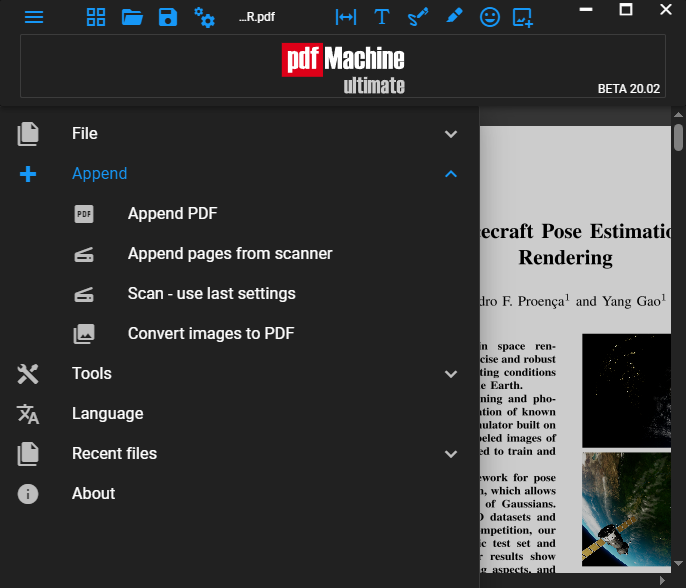
Wenn das pdfMachine-Betrachterfenster geöffnet ist, wird das gescannte Bild automatisch an das offene PDF im Betrachter angehängt.
Ein Videotutorial ist hier verfügbar.
OCR
Sie können ein gescanntes Bild automatisch mit OCR bearbeiten, indem Sie das in den PDF-Optionen konfigurieren. Wenn gewünscht, kann OCR nach dem Scannen über die pdfMachine-Benutzeroberfläche durchgeführt werden.
JBIG2-Komprimierung
Wenn ein Schwarz-Weiß-Bild ausgewählt ist, verwendet die resultierende PDF-Datei die JBIG2-Komprimierung, die sehr kleine Dateigrößen erzeugt.
Mehrseitige Unterstützung
Wenn Ihr Scanner über einen automatischen Dokumenteneinzug verfügt, kann eine mehrseitige PDF-Datei erstellt werden.
Wenn Ihr Scanner keinen Dokumenteneinzug hat, können Sie den Menüpunkt "Letzte Einstellungen verwenden" von pdfMachine nutzen, um die nächste Seite zu scannen und an das PDF anzuhängen - ohne erneut durch die Scan-Benutzeroberfläche gehen zu müssen.
Auswahl des Scanner-Treibers - Scanmethode TWAIN, WIA2, WIA2-Profile
Das folgende Dialogfeld wird angezeigt, wenn auf die Schaltfläche 'Scanmethode (TWAIN/WIA)' geklickt wird.
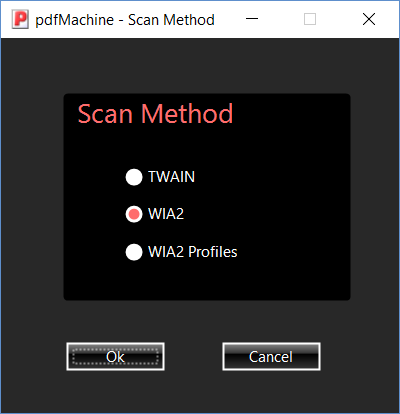
Die meisten modernen Scanner werden mit WIA2- und TWAIN-Treibern geliefert. Die Auswahl ist eine Frage der persönlichen Vorliebe. Es lohnt sich, verschiedene Treiberoptionen auszuprobieren, um zu sehen, was am besten zu Ihnen passt. Wenn eine bestimmte Treiberoption nicht zur Auswahl steht, können Sie auf der Website des Scannerherstellers nach einem Treiberupdate suchen.
TWAIN - Wenn dies ausgewählt ist, wird die Benutzeroberfläche des Scanner-Treibers verwendet, um den Scanvorgang abzuschließen. Nachdem auf "Weiter" geklickt wurde, wählen Sie den TWAIN-Treiber, den Sie verwenden möchten. Wählen Sie denjenigen, der sich auf den Scanner bezieht, den Sie verwenden möchten. TWAIN ermöglicht es Ihnen dann, Ihre Einstellungen auszuwählen und den Scan zu starten. Nachdem der TWAIN-Scan abgeschlossen ist, werden die Seiten als PDF im pdfMachine-Editor geöffnet, wo Sie das PDF bearbeiten / Seiten drehen / per E-Mail versenden usw. können.
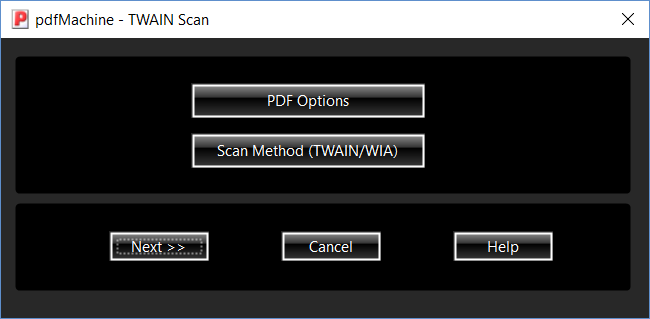
WIA2-Profile - Verwendet die in Windows integrierte Unterstützung für Scanprofile. Scanprofile können erstellt, gespeichert und in verschiedenen Scananwendungen wiederverwendet werden.
WIA2
Wenn die WIA2-Scanmethode ausgewählt ist, wird das folgende Dialogfeld angezeigt:
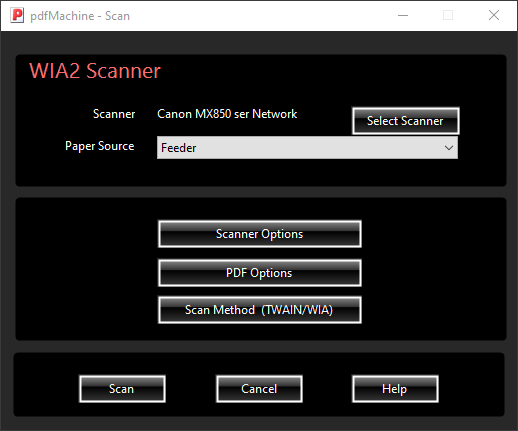
WIA 2 Scanneroptionen
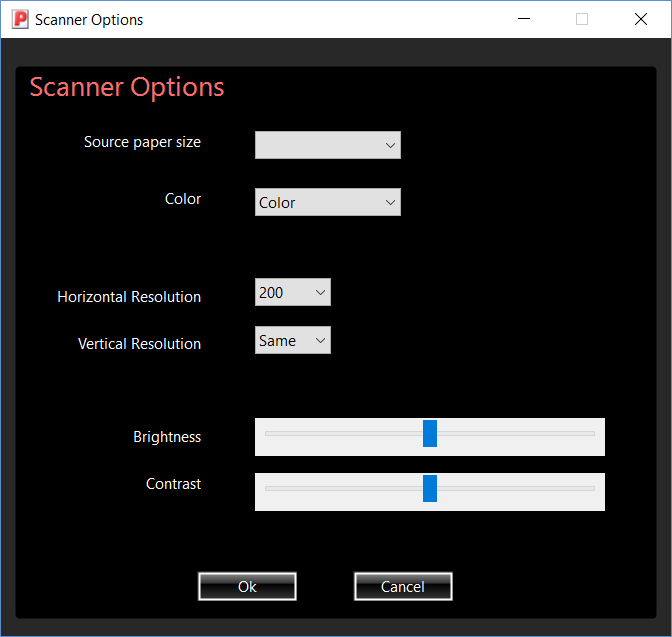
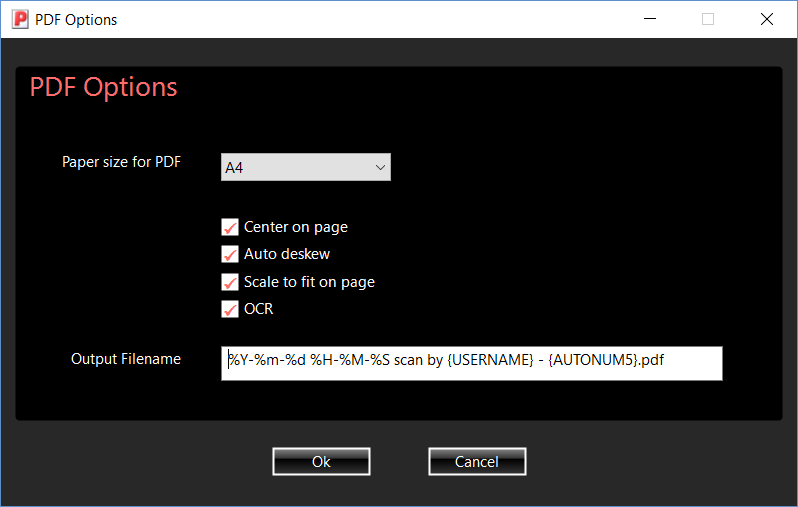
Dateinamen festlegen
Der Ausgabedateiname für das gescannte PDF kann in den Scanneroptionen festgelegt werden. Er kann verschiedene Steuerzeichen und Tags enthalten, um eine ausgeklügelte Benennung der PDF-Datei zu ermöglichen.
Für Details lesen Sie bitte Ausgabedateiname
OCR
Wenn OCR durch das Markieren der OCR-Checkbox aktiviert wird, wird die Seite nach dem Scannen in durchsuchbaren Text umgewandelt, der unsichtbar innerhalb des PDF beim Speichern gespeichert wird. Dies erlaubt Lesern des PDF, das PDF nach dem Text zu durchsuchen und den umgewandelten Text zu kopieren und einzufügen. pdfMachine verwendet optische Zeichenerkennung (OCR) Technologie, um die gescannten Seiten in Text umzuwandeln. Die Umwandlung in Text durch OCR ist nicht 100% akkurat. pdfMachine pro ist erforderlich, um die OCR-Funktion zu verwenden. Für Details zur Verwendung von OCR innerhalb von pdfMachine klicken Sie hier.